Git -02- 從遠端庫克隆 + 分支管理
Git -02- 從遠端庫克隆 + 分支管理
上一篇:Git - 01- 常用命令 + Git 遠端倉庫使用 介紹了 git 本地庫管理的一些命令,刪除誤刪處理,和怎麼將本地版本庫傳到遠端 GitHub 上。
本篇介紹如何從遠端庫下載(克隆)專案,及 Git 的分支管理
從遠端庫克隆
示例就使用上一篇我們上傳的一個庫(你也可以直接使用,想使用自己的就開啟 GitHub 某個專案 -> 點選 Clone or download 檢視地址需要自己更換,具體的下面會提到):
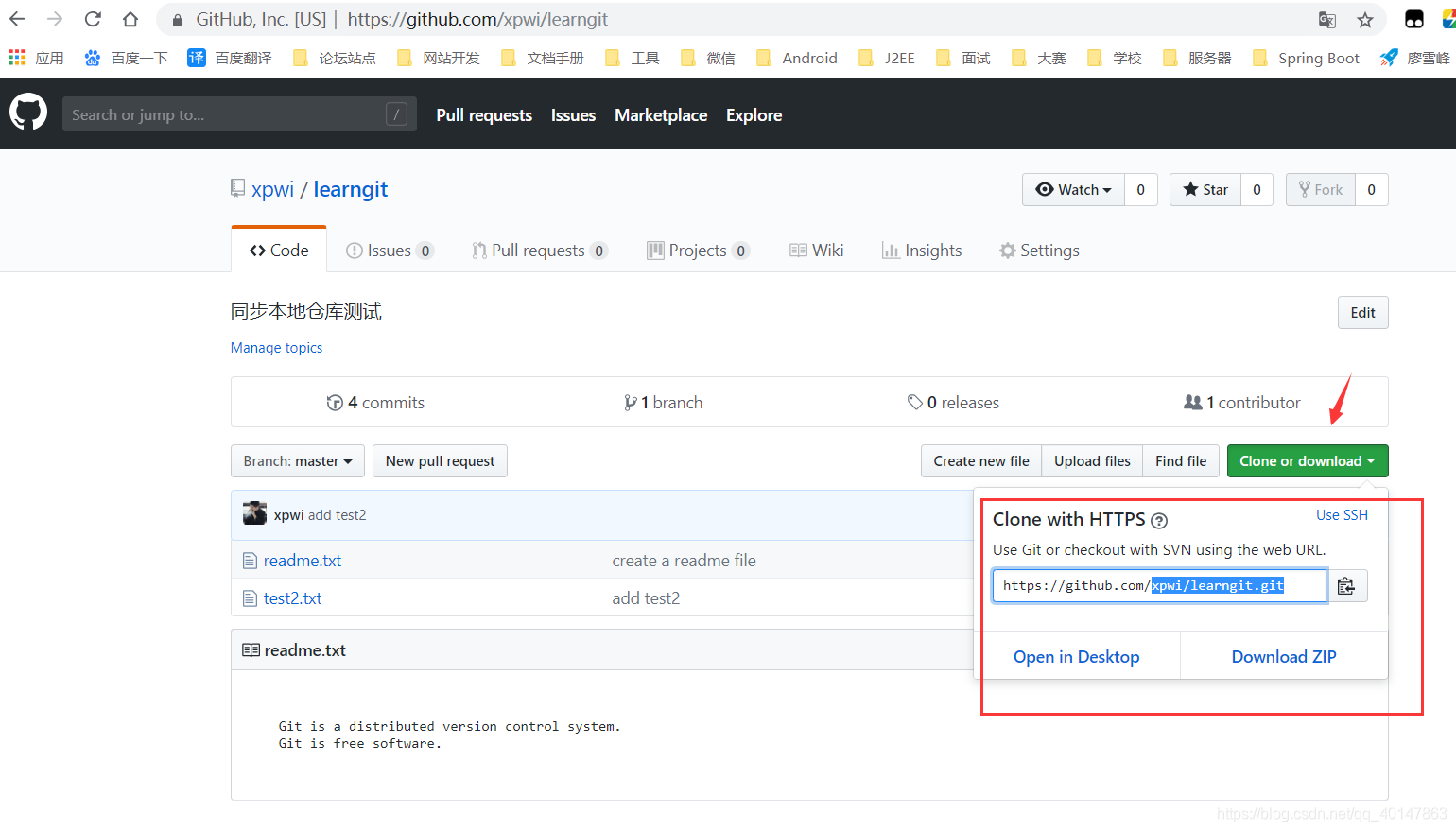
克隆一個遠端庫到本地:
(1)遠端庫已經準備好了
(2)開啟 cmd 或者 git bash,進入你需要存放專案的路徑
【注意】:git bash 的命令和 cmd 中有些許差異,就像返回上一級目錄,還有 ^ 符號的含義,cmd 中使用 head^ 需要加引號,多用用就熟悉了,給你貼出一點 Git bash 的命令差別
(1). 返回上一級目錄:cd .. (cd 與 .. 之間有一空格)
(2). 進入某一目錄:cd git (進入 git 目錄)
(3). 顯示當前路徑:pwd
(3)使用命令 git clone 克隆一個本地庫:
(想換自己的庫就將:後面的替換成自己的)
git clone [email protected]:xpwi/learngit.git
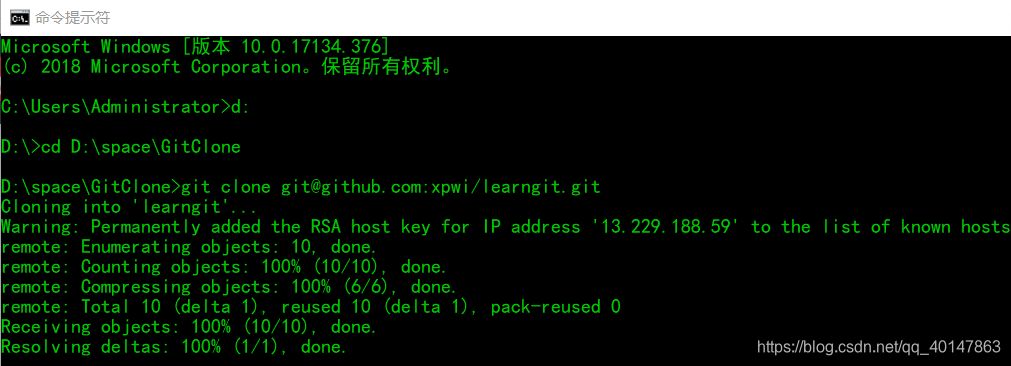
(4)進入目錄,可以檢視:
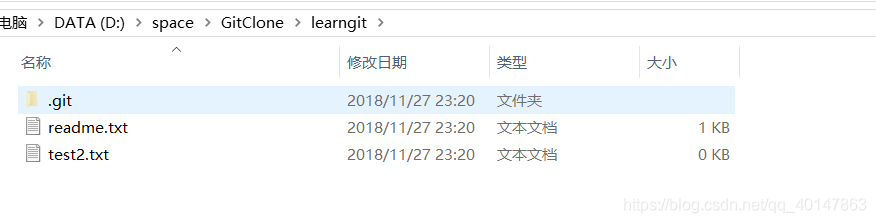
分支管理
分支管理就是說,當你建立了一個屬於你自己的分支,只在自己的分支上做修改提交/刪除/回退等,別人是看不到的,別人還繼續在主分支(或者別人自己的分支)上正常工作,而你在自己的分支上幹活,想提交就提交,直到開發完畢後,再一次性合併到主分支上,這樣,既安全,又不影響別人工作。
建立與合併分支:
(1)第一步還是在 cmd 或者 git bash 先進入專案目錄
【注意,如果是克隆下來的要進入到專案的目錄(就是可以看到 .git 命名的資料夾的目錄)】
(2)首先,我們建立名為 first 分支,然後切換到 first 分支:
git checkout -b first
git checkout命令加上-b引數表示建立並切換,相當於以下兩條命令:
git branch first
git checkout first
(3)檢視分支,用 git branch 命令檢視當前分支:
git branch
git branch命令會列出所有分支,當前分支前面會標一個*號。
(4)切換回主分支,使用:
git checkout master
(5)將分支上的內容合併到主分支(也就是說,只在自己的分支上執行修改,只切換分支是內容是沒有合併的)合併需要執行:
git merge first
(5)刪除分支:
git branch -d first
建立與合併分支小結:
Git 鼓勵大量使用分支:
檢視分支:git branch
建立分支:git branch 分支名
切換分支:git checkout 分支名
建立+切換分支:git checkout -b 分支名
合併某分支到當前分支:git merge 分支名
刪除分支:git branch -d 分支名
